

 |
 |
Разделы сайта
Читаемое
Обновления Jul-2025
|
Промышленность Ижоры --> Использование дигитайзера Появляется окно Параметры замыкания. Поскольку вы создаете объект-размер для отображения расстояния между двумя гидрантами, вам понадобится установить замыкание на вершины гидрантов. 5. Щелкните в столбце Вершина рядом с Hydrants.  6. Уберите галочку в столбце Ребро рядом с Distribution mains и закройте окно Параметры замыкания. 7. Нажмите на инструмент Скетч.
8. Поместите курсор над одним из гидрантов. Курсор замкнулся на гидрант. 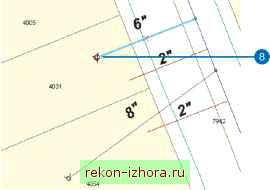 9. Когда курсор замкнут на гидрант, щелкните один раз, чтобы начать редактируемый скетч. 10. Передвиньте курсор и поместите его над другим гидрантом.  При перемещении курсора вы видите, что редактируемый скетч отражает предварительный вид первой части объекта-размера и меняет длину. 11. Когда курсор замкнут на второй гидрант, щелкните один раз. 12. Потяните курсор в сторону от гидранта.  По мере перемещения курсора изменяется высота объекта-размера. 13. Когда вы установите для объекта-размера подходящую высоту, щелкните один раз. Поскольку вы использовали Выровненный метод конструирования, скетч автоматически завершается после ввода трех точек, и объект-размер также завершен. Вы можете сохранить сделанные изменения и документ карты. 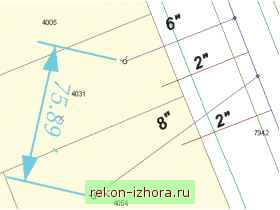 В этом учебном курсе вы использовали ArcMap, чтобы познакомиться с расширенными возможностями базы геоданных, включая топологию, геометрические сети, классы отношений, подтипы объектов, атрибутивные домены, значения по умолчанию, объектно-связанные аннотации и объекты-размеры. Следующий раздел этой книги содержит упражнения, которые помогут вам научиться редактированию объектов в ArcMap. Последний раздел книги включает упражнения, проделав которые, вы научитесь строить базы геоданных с расширенными возможностями, с которыми вы познакомились в данном разделе. Редактирование объектов ГИС В ЭТОЙ ГЛАВЕ Упражнение 1: Создание полигональных объектов Упражнение 2: Создание линейных объектов Упражнение 3: Использование дигитайзера Упражнение 4: Редактирование пространственных объектов Упражнение 5: Редактирование объектов с использованием топологии карты Упражнение 6: Импорт данных САПР Упражнение 7: Использование топологии базы геоданных для устранения ошибок в данных Упражнение 8: Использование инструмента Векторной трансформации Упражнение 9: Использование инструмента Переноса атрибутов Упражнение 10: Создание и редактирование аннотации ArcMap включает средства, необходимые для создания и редактирования ваших пространственных данных. Используя ArcMap, вы можете создавать и редактировать объекты в шейп-файлах или базах геоданных. Если вы имеете лицензию ArcView, ArcMap позволит вам создавать временную топологию карт, которая позволяет одновременно редактировать объекты с общей геометрией, даже если они относятся к разным классам. Если у вас есть лицензия ArcEditor или ArcInfo, вы будете иметь доступ к дополнительным инструментам редактирования ArcMap, редактированию геометрических сетей, а также к управлению и редактированию топологии баз геоданных. Самый эффективный способ изучить редактирование в ArcMap - выполнение упражнений из этой книги. Для выполнения большинства этих заданий в ArcMap, за исключением упражнений по топологии баз геоданных, достаточно иметь лицензию ArcView. Упражнения 1 и 2 знакомят вас с инструментами редактирования и задачами редактирования, показывая, как их использовать, чтобы быстро и легко создавать новые объекты. Упражнение 3 показывает процесс оцифровки объектов с бумажной карты в базу данных при помощи дигитайзера. Упражнение 4 обучает вас перемещать, поворачивать, масштабировать, продлевать, сокращать и изменять существующие объекты. Упражнение 5 показывает, как создавать и хранить общие границы для объектов и слоев, используя топологию карты. Упражнение 6 демонстрирует интеграцию слоев данных САПР с вашей базой геоданных.
|
|||||||||
|
© 2003 - 2025 Prom Izhora
При копировании текстов приветствуется обратная ссылка |